Notater. Kristin Olsen. Database for de institusjonelle sektorene i nasjonalregnskapet, dokumentasjon av teknisk drift. 2004/8 Notater 2004
|
|
|
- Leiv Torgersen
- 8 år siden
- Visninger:
Transkript
1 2004/8 Notater 2004 Kristin Olsen Notater Database for de institusjonelle sektorene i nasjonalregnskapet, dokumentasjon av teknisk drift Avdeling for økonomisk statistikk/seksjon for nasjonalregnskap Emnegruppe: 09
2 1. INNLEDNING FIIN SNA-NT INSTALLERING INNLOGGING I SNA-NT LEGGE INN TALL FRA FORSYSTEM AGGREGERING TIL NR_OM, NR_UI OG NR_UI_DETALJ Aggregering AVSTEMMING AV INSTITUSJONELT REGNSKAP GYLDIGE KOMBINASJONER I NR_UI OG NR_OM SHOW BALANCES OPPRETTING AV FORELØPIGE ÅRGANGER OVERFØRING TIL EXCEL Hente tall fra NR_IU og NR_OM til Excel AVSTEMMING AV NR_INST Generelt Ny verdi i en celle Velge celle uten forspalter Foreløpig år Manuell retting for en næring Fordeling når man velger en tom celle UPDATE AND EXCEL Excel makro for innsetting DE SIST UTGITTE PUBLIKASJONENE I SERIEN NOTATER
3
4 1. Innledning Dette er en teknisk dokumentasjon for FIIN. FIIN er en navnet på en Oracle-bruker som inneholder konti for innenlandske institusjonelle sektorer og utlandet, stilt opp etter nasjonalregnskapets definisjoner. FIIN kjøres ved hjelp av SNA-NT (System of National Accounts - Norwegian Technology), et egenutviklet verktøy for avstemming av nasjonalregnskapet. Databasen for institusjonelle sektorer er fullt integrert med databasen for nasjonalregnskapets realregnskap. Forsystemene til FIIN kjøres også ved hjelp av SNA-NT. Tall fra forsystemene for de institusjonelle sektorene, finansielle sektorer, ikkefinansielle foretakssektorer, offentlig sektor, utenriksregnskapet og husholdninger, overføres til FIIN, aggregeres og avstemmes i Oracle. 2. FIIN En FIIN-bruker har 6 hovedtabeller, en kommentar tabell samt noen hjelpetabeller for overføring av utenriksregnskapet til realregnskapet. I tillegg har FIIN koblinger mot en bruker som heter KODER_TR_UR. KODER_TR_UR inneholder alle kodelistene samt omkodingskatalogene for FIIN. Kodelistene brukes til å sjekke kodene når resultatene fra alle forsystemene for det institusjonelle nasjonalregnskapet legges inn. Omkodingskatalogene brukes ved aggregering av den detaljerte inputen fra forsystemene. Tabellene FIIN_UT_INN, FIIN_OM_VA og FIIN_BALANS inneholder inntekt og utgifts-, omvurderings- og balanseposter, med samme detaljeringsgrad som kilden til denne inputen har. Det finnes en omkodingskatalog for hver kodetype. Disse ligger lagret i kodebrukeren, og i FIIN ligger koblinger til disse som synonymer. Tabellen NR_UI, NR_UI_DETALJ, NR_OM og NR_OM_DETALJ inneholder aggregerte inntekt og utgifts- og omvurderingsposter 3. SNA-NT 3.1 Installering Den som skal kjøre FIIN må installere programmet på PC en sin. Dette gjøres ved å laste ned filer fra databasen (SNAN) og lage en snarvei. Man oppretter mappen SNA-NT på c-disken, med undermappen Wrk. C:\SNA-NT\Wrk Filen dwnld.exe kopieres inn i katalogen. Denne ligger på x-disken: X:\210\snant\Dwnld\. Man åpner et Dos-vindu i katalogen c:\sna-nt og skriver kommandoen: dwnld sna_logon langva snan. Siste versjon av filene snamenu.exe, sqlreal.dll og hkltrace.dll blir lastet ned fra databasen og lagt på harddisken. Man oppretter så en snarvei på skrivebordet eller annet ønsket sted. Denne skal se slik ut: 3
5 Opsjonen -OC gir programmet navnet på databasen som skal brukes. Alle databasebrukerne som brukes i nasjonalregnskapet ligger i SNAN. Sna-nt er nå klar for bruk. 3.2 Innlogging i SNA-NT Systemansvarlig (Frode Tverå) legger inn nye databasebrukere og hvem som skal ha tilgang på dem. En kan bare arbeide med brukere en har fått tilgang på. Sna-nt sjekker hvilke initialer man har logget på PC en med. Når man dobbeltklikker på snarveien får man opp hovedmenyen i Sna-nt: 4
6 Klikker man på Logon-knappen får man opp påloggingsvinduet: Velg Oracle User-ID, resten kommer da opp av seg selv. Tast passord og klikk Login. Hvis man jobber mye med en spesiell Oracle bruker kan man legge inn opsjonen -OU Brukernavn i snarveien. Ved login vil dette navnet fylles ut automatisk. Mål i snarveien blir da f.eks.: c:\sna-nt\snamenu.exe -OC SNAN -OU FIIN Legge inn tall fra forsystem Utgangspunktet for avstemming er nasjonalregnskapsposter hentet fra de forskjellige forsystemene for institusjonelt regnskap. OFF - offentlig forvaltning (sektor 110, 120, 141, 142, 145 og 500) RG - bank og forsikring (sektor 150 til 491) RH - ikke-finansielle foretak (offentlige 610 til 680 og private 710 til 740) HUS - husholdninger (sektor 760, 790 og 800) BOP - utenriksregnskapet (sektor 900) Når man er logget på en FIIN-bruker i SNA-NT får man opp menyen under. Man bruker GETfunksjonene i programmet til å hente tall fra forsystem. Om det finnes tilleggsinformasjon som skal legges inn lages det corr-kort manuelt, disse legges inn som flate filer. Når man henter tall fra et forsystem blir alle poster i FIIN_-tabellene slettet for sektorene i gruppen som hentes inn på nytt. Rader for sektorer i denne gruppen som er lagt inn i FIIN med flat fil vil også slettes. Det kan derfor være lurt å legge informasjon om en sektor inn som flat fil i forsystemet, på denne måten er man sikker på at informasjonen blir overført FIIN og man slipper å kjøre FIIN's flate fil om igjen dersom man henter inn et forsystem på nytt. 5
7 Henter tall fra forsystem og legger inn flat fil 1. Aggregerer input til NR_OM, NR_UI og NR_UI_DETALJ Skriver ut rapporter fra NR_UI_DETALJ for sektorene , som viser art, nærng og sektor 3. Når man skal balansere foreløpige årganger finnes det ikke statistikk for alle sektorene. Denne funksjonen beregner tall for sektorene som mangler. 4. Henter tall fra NR_UI/OM til Excel ark hvor avstemming mellom sektorene foregår 5. Gir oversikt over hvilke rader som er i balanse 6. Sletter alle tabeller i FIIN-brukeren 3.4 Aggregering til NR_OM, NR_UI og NR_UI_DETALJ Når alle eller enkelte av forsystemene er klare og lagt inn i FIIN kan man aggregere og starte avstemmingen. Under avstemming mellom sektorene brukes ikke alle kodene. F.eks. aggregeres alle 13- og 19-poster til hhv og Men det kan være nyttig å se på detaljene, spesielt ved sammenligning mot realregnskapet som opererer med flere arter for produksjon og produktinnsats. Derfor aggregerer vi postene fra forsystemene på to måter for utgifts- og inntektsartene. Aggregeringsnøklene ligger i kodebrukeren KODER_TR_UR og tabellnavnene begynner med nr_... og ligger som synonymer i FIIN-brukeren. For ut_inn_art har tabellen 3 kolonner, mot 2 i alle de andre. Tabellen nr_ut_inn_art ser slik ut: FIIN_UT_INN_ART NOT NULL CHAR(8) NR_UT_INN_ART CHAR(8) NR_DETALJ_UT_INN_ART CHAR(8) Første kolonne er ut_inn_art en fra forsystemene, andre er arten man bruker under avstemming og tredje er arten for den detaljerte aggregeringen. Tabellen nr_endr_fin_kap_obj ser slik ut: FIIN_EN_FIN_KAP_OBJ NOT NULL CHAR(6) NR_EN_FIN_KAP_OBJ CHAR(6) 6
8 NR_UI har denne strukturen: MOT_SEKTOR MOT_FIN_NAER STAKO_FOG UT_INN_ART PRODUKT BET_SEKTOR BET_FIN_NAER KILDE BOK_VERDI PAAL_VERDI PREL_VERDI ENDRET_VERDI NAERFORD_KODE TIDSPUNKT CHAR(4) CHAR(3) CHAR(5) CHAR(8) CHAR(6) CHAR(4) CHAR(3) CHAR(4) NUMBER(10) NUMBER(10) NUMBER(10) NUMBER(10) CHAR(8) DATE Når mot_sektor og kilde er like er det en inntekt som ligger i raden. Når bet_sektor og kilde er like er det en utgift som ligger i raden. Mot_fin_naer og Bet_fin_naer forteller hvilken næring den enkelte post gjelder. Bok_verdi (og paal_verdi) er verdien som er hentet fra forsystemene. Endret_verdi er eventuell ny verdien raden har fått under avstemmingen. Man kan altså alltid finne ut hvilken verdi raden hadde før man startet avstemmingen. NR_OM har denne strukturen: DEB_SEKTOR DEB_FIN_NAER STAKO_FOG ENDR_FIN_KAP_OBJ OMVA_ART PRODUKT KRE_SEKTOR KRE_FIN_NAER KILDE BOK_VERDI PAAL_VERDI MARK_VERDI PREL_VERDI ENDRET_VERDI NAERFORD_KODE TIDSPUNKT CHAR(4) CHAR(3) CHAR(5) CHAR(6) CHAR(2) CHAR(6) CHAR(4) CHAR(3) CHAR(4) NUMBER(10) NUMBER(10) NUMBER(10) NUMBER(10) NUMBER(10) CHAR(8) DATE Omvurderinger nettoføres. Dvs. tap trekkes fra gevinster o.l. Rader i NR_OM kan derfor inneholde en del negative beløp. Som regel er postene ført med kre_sektor lik kilde Aggregering Når man kjører Do Aggregate for første gang blir de detaljerte tabellene FIIN_UT_INN og FIIN_OM_VA aggregert til NR_OM, NR_UI, NR_DETALJ_UI, ved hjelp av aggregeringsnøklene/tabellene nr_ut_inn_art og nr_endr_fin_kap_obj (og tilsvarende omkodingstabeller for resten av kjennetegnene). Detalj-tabellen brukes til manuelle oppslag og til å kjøre ut arbeidstabellene for sektor Sqlscriptene som styrer aggregeringen heter UI_TIL_NR.sql og OM_TIL_NR.sql, disse ligger lagret på x-disken og er lastet opp i databasen. For å unngå rader som har like kjennetegn i alle felt bortsett fra motsektor/næringsinformasjon slettes bet_sektor og bet_fin_naer for inntekter og mot_sektor og mot_fin_naer for utgifter, samme for omvurderinger. Etter Aggeregring er NAERFORD_KODE SQL-NULL. Bok_, paal_ og mark_verdi er på dette tidspunkt ikke NULL, men kan være 0. I NR_UI og NR_OM har vi muligheten til å gjøre manuelle korreksjoner på sektor/art/næring (se eget avsnitt om avstemming). Disse manuelle korreksjonene oppdaterer tabellene NR_UI og NR_OM (med 7
9 næringsfordeling), samt til tabellene NR_UI_SUM og NR_OM_SUM. NR_UI/OM_SUM er tabeller som inneholder manuelle korreksjoner for en celle i Excel, og har kun sektor/art som dimensjon NR_UI_SUM har denne strukturen UT_INN_ART KILDE INNT_UTG ENDRET_SUM NAERFORD_KODE TIDSPUNKT CHAR(8) CHAR(4) CHAR(1) NUMBER(10) CHAR(8) DATE I det løpende arbeidet med å avstemme institusjonelt regnskap er det behov for å kjøre aggregeringen flere ganger. For eksempel er det nyttig å kunne avstemme deler av regnskapet, men ha muligheten til å legge inn ny input i FIIN_UT_INN/OM_VA for en sektorgruppe. Et eksempel er at forsystemet for offentlig forvaltning (FIINOFF) ofte blir kjørt flere ganger, noe som betyr ny input i FIIN_UT_INN/OM_VA. For at ikke korreksjonene lagt på andre deler av regnskapet skal gå tapt, tar aggregeringsrutinen vare på korreksjoner for rader som ikke er endret i den nye inputen. Første gangs aggregering vil heretter bli kalt GML. Når man etter aggregeringen begynner å avstemme regnskapet vil det føre til korreksjoner i kolonnen endret_verdi i NR_UI, i tillegg blir det satt inn records i NR_UI/OM_SUM(for sektor/art ). Dersom man får ny input for en eller flere sektorer kjøres aggregeringen på nytt, heretter kalt NY. Systemet sammenligner linje for linje i ny_nr_ui med gml_nr_ui, gitt at de er like i alle kjennetegn. Vi har da et sett med regler som sier: 1) Delete alle i gml_nr_ui som i ny_nr_ui har fått endret bok_verdi 2) Delete alle i gml_nr_ui som ikke finnes i ny_nr_ui 3) Delete alle i ny_nr_ui som har bok_verdi lik gml_nr_ui 4) Slå sammen radene som står igjen i ny_nr_ui og gml_nr_ui Punkt 1) krever en mer detaljert forklaring, tenk deg at: Det er gjort korreksjoner i GML på sektor/art som gir en automatisk eller manuell fordeling på næring. Det kommer ny input i FIIN_UT_INN, og det må aggregere på nytt inn i NY. Man ønsker å beholde korreksjoner på sektor/art som er uendret. Og man ønsker at endring i detaljert input (næring) "tvinger" oss til å gjøre en ny manuell korreksjon, slik at den nyeste næringsfordelingen ligger til grunn ved korreksjon. For noen sektorer er hver art fordelt på næringer. I Excel vises alle næringene for en sektor som en sum, denne kan man rette på og summen fordeles så på næringer. Hvis det kommer ny input for sektoren, men bok_verdi bare er endret for en del av næringene vil bok verdi i GML og NY være lik for dem som ikke er endret. Om systemet kun så rad for rad ville bare rader som er nye bli erstattet, resten ville inneholde endringer etter gammel næringsfordeling. Derfor legges alle næringer inn på nytt og eventuelle rettinger slettes dersom input for en næring (for en sektor og art) er endret. Tabellen under illustrerer dette. Venstre halvdel viser nr_ui etter første aggregering og en manuell korreksjon på art X for en gitt sektor, med næringene 1,2 og 3. NYSUM SEKTOR er den totale korrigerte summen for sektoren, som automatisk eller manuelt blir fordelt på de tre næringene. Høyre halvdel viser tallene slik det er ønsket at de blir behandlet etter 2. aggregering, gitt en endring i bok_verdi for næring 1. 8
10 ARTX ARTX GML_nr_ui SUM sektor NY_nr_ui SUM sektor Næring bok_verdi endret_verdi (nr_ui_sum) til excel bok_verdi endret_verdi (nr_ui_sum) til excel 1 x x1 x2 NULL NYSUM SEKTOR 2 y y1 x1 + y1 + z1 = x1 + y1 + z1 y NULL NULL X2 + y +z 3 z z1 z NULL 4. Avstemming av institusjonelt regnskap 4.1 Gyldige kombinasjoner i NR_UI og NR_OM Dette er en liste over ulike kombinasjoner i verdifeltene for NR_UI og NR_OM. Hvordan de ulike radene oppstår er beskrevet videre i notatet. bok_verdi paal_verdi mark_verdi for NR_OM endret_verdi prel_verdi naerford_kode Type 1 x1 x1 x1 NULL NULL NULL Original 2 x1 x1 x1 x2 NULL M Rettet manuelt 3 x1 x1 x1 x2 NULL art Fordelt automatisk 4 x1 x1 x1 x2 NULL art Fordelt etter annen art 5 NULL NULL NULL x3 x3 F Preliminary 6 NULL NULL NULL x4 x3 M Preliminary rettet manuelt 7 NULL NULL NULL x4 x3 F Preliminary fordelt automatisk 8 NULL NULL NULL x4 x3 art Preliminary fordelt etter annen art 4.2 Show balances Show balances er en funksjon som viser hvilke forskjellen i inntekter og utgifter for den enkelte arten. Når en art er i balanse skal denne forskjellen være 0. Funksjonen brukes for å finne ut hvilke arter man er ferdig med å balansere og hvilke man må arbeider videre med. Når balanseringen av regnskapet er ferdig skal alle artene være balansert. Når man klikker på knappen får man frem følgende vindu: Listen over artene kan lagres i en fil 9
11 Sql en som tar ut denne listen ser slik ut: SELECT RPAD(art, 6) LPAD(SUM(total), 10) FROM ( SELECT RPAD(ut_inn_art,6) art, SUM(NVL(endret_verdi,0)) total FROM nr_ui WHERE mot_sektor=kilde AND endret_verdi IS NOT NULL GROUP BY ut_inn_art UNION SELECT RPAD(ut_inn_art,6) art, SUM(NVL(bok_verdi,0)) total FROM nr_ui WHERE mot_sektor=kilde AND endret_verdi IS NULL GROUP BY ut_inn_art UNION SELECT RPAD(endr_fin_kap_obj,6) art, SUM(NVL(endret_verdi,0)) total FROM nr_om WHERE deb_sektor=kilde AND endret_verdi IS NOT NULL AND (endr_fin_kap_obj LIKE 36% OR endr_fin_kap_obj LIKE 76% ) GROUP BY endr_fin_kap_obj UNION SELECT RPAD(endr_fin_kap_obj,6) art, SUM(NVL(bok_verdi,0)) total FROM nr_om WHERE deb_sektor=kilde AND endret_verdi IS NULL AND (endr_fin_kap_obj LIKE 36% OR endr_fin_kap_obj LIKE 76% ) GROUP BY endr_fin_kap_obj UNION SELECT RPAD(ut_inn_art,6) art, SUM(0-NVL(bok_verdi,0)) total FROM nr_ui WHERE bet_sektor=kilde AND endret_verdi IS NULL GROUP BY ut_inn_art UNION SELECT RPAD(ut_inn_art,6) art, SUM(0-NVL(endret_verdi,0)) total FROM nr_ui WHERE bet_sektor=kilde AND endret_verdi IS NOT NULL GROUP BY ut_inn_art UNION SELECT RPAD(endr_fin_kap_obj,6) art, SUM(NVL(endret_verdi,0)) total FROM nr_om WHERE kre_sektor=kilde AND endret_verdi IS NOT NULL AND (endr_fin_kap_obj LIKE 36% OR endr_fin_kap_obj LIKE 76% ) GROUP BY endr_fin_kap_obj UNION SELECT RPAD(endr_fin_kap_obj,6) art, SUM(NVL(bok_verdi,0)) total FROM nr_om WHERE kre_sektor=kilde AND endret_verdi IS NULL AND (endr_fin_kap_obj LIKE 36% OR endr_fin_kap_obj LIKE 76% ) GROUP BY endr_fin_kap_obj ) GROUP BY art 10
12 4.3 Oppretting av foreløpige årganger Når man jobber med foreløpige år har man vanligvis statistikk for offentlig forvaltning, finansinstitusjoner og utlandet. For offentlige og private ikke-finansielle foretak og husholdninger mangler det som regel statistikk til bruk i institusjonelt regnskap. Når man starter arbeidet med et foreløpig år etablerer man først brukeren på vanlig måte. Tall fra forsystem, hvor det finnes statistikk, legges inn og eventuell tilleggsinformasjon legges inn som corrkort (flate filer). Rader for de sektorene som mangler blir konstruert ved hjelp av totaler for artene og strukturen i et endelig, balansert regnskap. Totalene legges på en flat fil og lastes inn i tabellen PRELIMINARYSUMS. Dette er totaler for hele økonomien fordelt på inntekts og utgiftsarter, overføringer og investeringer. Klikker man på Forecast based on prev yrs, får man opp en serie med bokser. I første boks velger man den SNA-NT-Account med et endelig regnskap som inneholder strukturen for de sektorene hvor det mangler statistikk. Dersom man har kjørt etablering av det foreløpige året tidligere får man spørsmål om man (virkelig) vil slette tabellen med totaler. (Hvis ikke stoppes videre arbeide.) Tabellen og radene som ble konstruert forrige gang slettes og filen med totalene legges inn på nytt i PRELIMINARYSUMS. Når man sletter rader i NR_UI/OM er man kun ute etter å fjerne rader som ble satt inn ved forrige forecast. Sletter innholdet i PRELIMINARYSUMS: truncate table PRELIMINARYSUMS Et filvelgervindu kommer opp etter at radene fra forrige kjøring er slettet. Man velger filen hvor totaler for hele økonomien er lagret. Filen lastes inn og man får opp en logg hvor man kan sjekke at dette har gått bra. Filen har følgende struktur: posisjon 01-02: type (UI/OM) posisjon 05-10: art posisjon 12-22: verdi 11
13 Når filen er lagt inn opprettes koblingen mot det endelige året som skal brukes som mal. Man må legge inn passord for denne. Sletter de konstruerte radene i NR_UI/OM fra forrige Forecast-kjøring: DELETE FROM nr_ui_sum WHERE KILDE IN ( SELECT DISTINCT(kilde) FROM nr_ui WHERE bok_verdi IS NULL) DELETE FROM nr_ui WHERE bok_verdi IS NULL DELETE FROM nr_om WHERE bok_verdi IS NULL Systemet sjekker at alle artene fra det endelige året for sektorene som mangler er tatt med. Hvis noen mangler kommer det opp bokser hvor man kan taste inn totalen direkte. Man kan riktig nok legge inn summer manuelt, men det lønner seg å gjøre dette i den flate filen, for det tilfelle at man må laste inn foreløpige tall på ny. Differansen mellom totalen pr. art og postene man har lagt inn via forsystem eller corr-kort gir sum pr. art for de sektorene vi mangler statistikk for. Differansen for hver art brukes til å beregne verdien for sektor og næring for disse sektorene. Etter at totaler er på plass setter systemet i gang med å beregne differanser og konstruere rader for sektorene man mangler statistikk for. 12
14 Rader legges i NR_UI og NR_OM: prel_verdi og endret_verdi fylles med beregnet verdi, bok_verdi og paal_verdi og mark_verdi er NULL. Næringsfordelingskode er brukernavn for brukeren man har valgt struktur fra. Når dette er gjort har man et fullstendig regnskap for alle sektorene fordelt på art, sektor og næring (hvor det finnes) og man kan avstemme regnskapet med samme metoder som i et endelig år. Radene som er konstruert ser i NR_UI slik ut: mot_sektor mot_fin_naer stako_fog ut_inn_art produkt bet_sektor bet_fin_naer kilde bok_verdi paal_verdi prel_verdi endret_verdi naerford_kode tidspunkt I F I F I F I F I F Radene som er konstruert ser i NR_OM sik ut: deb_ sektor deb_fin_ naer stako_f endr_fin_ og kap_obj omva_ kre_se kre_fin_ bok_ paal_ mark naerford_ art produkt ktor naer kilde verdi verdi verdi prel_verdi endret_ verdi kode tidspunkt I F I F I F I F Hvis man endrer verdien på en av cellene som er generert ved etableringen av det foreløpige året vil dette påvirke totalen for denne arten. Etter avstemming vil ikke totalene pr. art stemme med totalene som ble lagt inn ved etableringen (PRELIMINARYSUMS). Når foreløpig år er etablert brukes ikke koblingen mot den tidligere årgangen mer. 4.4 Overføring til Excel Etter aggregering (Do Aggregate) overføres tallene i NR_UI/OM til avstemmingsarkene (i Excel). Det finnes en Excel-mal for hver konto i avstemmingen. Disse legges samlet i en katalog (hvor som helst i filhierarkiet eller lokalt på maskinen). INST21.XLS - Produksjonskonto ( Driftsresultat) INST41.XLS - Allokering av primærinntekt ( Primærinntekt) INST42.XLS - Sekundær inntektsfordeling (Disponibel inntekt) INST43.XLS - Bruk av disponibel inntekt ((Sparing) INST44.XLS - Justert disponibel inntekt (Justert disponibel inntekt) INST45.XLS - Bruk av justert disponibel inntekt(sparing) INST81.XLS - Finansiering og investering (Netto finansinvestering) Når man har klikket på knappen merket Start Excel with new data og valgt, i en filvelger, hvilken konto man vil arbeide med vil data fra NR_UI/OM legges automatisk i et ark i Excelboken, og en makro sprer informasjonen i listen i riktige celler i regnearket. På denne måten vil informasjonen man ser i regnearkene alltid være den samme som ligger lagret i NR_UI/OM Hente tall fra NR_IU og NR_OM til Excel Sql-statements henter tall fra NR_UI og NR_OM og lager en liste som er input til regnearkene. Denne lista blir lagt bakerst i Excel-bøkene på et ark som kalles DETALJER. Hver gang man gjør endringer i forbindelse med avstemmingen lagres endringene i NR_UI eller NR_OM og man kan velge om man vil legge nytt uttrekket fra basen inn i Excel og kjøre makroen på nytt. Dersom det er mye som skal rettes på en gang kan man spare en del tid på dette. Når siste endring 13
15 er gjort velger man å oppdatere Excel, nytt uttrekk fra NR_UI og NR_OM legges inn i arket Detaljer og makroen legger tallene i riktige celler. sql-statementene som henter fra NR_UI og NR_OM til Excel: Henter inntekter: SELECT rtrim(mot_sektor, ) i rtrim(ut_inn_art) SUM(bok_verdi) FROM nr_ui WHERE mot_sektor = kilde AND naerford_kode IS NULL GROUP BY mot_sektor, ut_inn_art UNION SELECT rtrim(mot_sektor, ) i rtrim(ut_inn_art) SUM(endret_verdi) FROM nr_ui WHERE mot_sektor = kilde AND naerford_kode IS NOT NULL GROUP BY mot_sektor, ut_inn_art Henter utgifter: SELECT rtrim(bet_sektor, ) u rtrim(ut_inn_art) SUM(bok_verdi) FROM nr_ui WHERE bet_sektor = kilde AND naerford_kode IS NULL GROUP BY bet_sektor, ut_inn_art UNION SELECT rtrim(bet_sektor, ) u rtrim(ut_inn_art) SUM(endret_verdi) FROM nr_ui WHERE bet_sektor = kilde AND naerford_kode IS NOT NULL GROUP BY bet_sektor, ut_inn_art Henter fra omvurderinger: SELECT rtrim(deb_sektor, ) i rtrim(endr_fin_kap_obj) SUM(bok_verdi) FROM nr_om WHERE deb_sektor = kilde AND (endr_fin_kap_obj like 76% OR endr_fin_kap_obj like 36% ) AND naerford_kode is NULL GROUP BY deb_sektor, endr_fin_kap_obj UNION SELECT rtrim(deb_sektor, ) i rtrim(endr_fin_kap_obj) SUM(endret_verdi) FROM nr_om WHERE deb_sektor = kilde AND (endr_fin_kap_obj like 76% OR endr_fin_kap_obj like 36% ) AND naerford_kode is NOT NULL GROUP BY deb_sektor, endr_fin_kap_obj SELECT rtrim(kre_sektor, ) u rtrim(endr_fin_kap_obj) SUM(bok_verdi) FROM nr_om WHERE kre_sektor = kilde AND (endr_fin_kap_obj like 76% OR endr_fin_kap_obj like 36% ) AND NAERFORD_KODE IS NULL GROUP BY kre_sektor, endr_fin_kap_obj UNION SELECT rtrim(kre_sektor, ) u rtrim(endr_fin_kap_obj) SUM(endret_verdi) FROM nr_om WHERE kre_sektor = kilde AND (endr_fin_kap_obj like 76% OR endr_fin_kap_obj like 36% ) AND NAERFORD_KODE IS NOT NULL GROUP BY kre_sektor, endr_fin_kap_obj Setningene henter den endrede verdien dersom denne er fylt ut, ellers bruker den bokført verdi (som er verdien hentet fra forsystemet). Alle inntekter og alle utgifter fra NR_UI samt kapitaloverføringer og investeringer fra NR_OM hentes inn, bokstavene i og u forteller om posten er en inntekt eller en utgift. I Excel ser det slik ut: 14
16 SNA-NT lager listen til venstre hvor sektor og art ligger i hver sin kolonne. Makroen slår sammen disse kolonnene og bruker listen til høyre. 4.5 Avstemming av NR_INST Generelt Når man har valgt Open in Excel og hvilken konto man skal jobbe med kommer man inn i regnearket. For å endre på et tall stiller man markøren i en celle og går tilbake til SNA-NT, der er det kommet opp flg. boks: Når man trykker på knappen får man opp informasjon for den cellen som er markert i Excel. 15
17 Øverste del av vinduet viser: - valgt sektor - om posten er en inntekt eller utgift - hvilken art som er valgt - om det er en UI eller OM post - endret verdi viser gjeldende sum for cellen - original database value viser hvilken verdi cellen hadde i utgangspunktet - fordeles etter art er fylt ut dersom verdien for cellen er endret; hvis arten her er lik valgt ar er nøkkel for fordeling på næring original næringsfordeling for arten, er den ulik er dette en celle som opprinnelig var tom - verdien er da fordelt på næring etter en annen arts nøkler. Nederst i vinduet ser man for hver næring følgende opplysninger: - den originale verdien for denne næringen - den manuelt innsatte verdien, hvis dette har skjedd - det automatisk fordelte beløpet for næringen hvis en næring er rettet manuelt eller ny sum er satt inn - beregnet verdi for foreløpige årganger hvor statistikk ikke foreligger - næringsfordelingskode Når man endrer verdien for en Excel-celle vil det beregnes nye tall for næringene automatisk, etter original næringsfordeling ekskl. manuelt korrigerte næringer. Sql ene som gir verdiene til feltene i vinduet (for en inntekt): Sjekker om cellen er endret tidligere: SELECT COUNT(*) FROM nr_ui_sum WHERE ut_inn_art= ART AND kilde= SEKTOR AND innt_utg= i Henter original databaseverdi dersom cellen ikke er endret tidligere: SELECT SUM(NVL(bok_verdi, NVL( prel_verdi,0))) FROM nr_ui WHERE ut_inn_art= AND kilde= SEKTOR AND bet_sektor=kilde 16
18 Henter sum for cellen fra tabellen NR_UI_SUM dersom cellen er endret tidligere: SELECT endret_sum FROM nr_ui_sum WHERE ut_inn_art= ART AND kilde= SEKTOR AND innt_utg= i Henter rader med næringsfordeling: Rader som er originale: SELECT RPAD( mot_fin_naer, 10) LPAD(NVL(bok_verdi,0), 10) LPAD(0, 10) LPAD(0, 10) LPAD(NVL(prel_verdi,0), 10) XX FROM nr_ui WHERE ut_inn_art= ART AND mot_sektor=kilde AND kilde= SEKTOR AND naerford_kode IS NULL Rader som er manuelt endret for en næring: SELECT RPAD( mot_fin_naer, 10) LPAD(NVL(bok_verdi,0), 10) LPAD(NVL(endret_verdi,0), 10) LPAD(0, 10) LPAD(NVL(prel_verdi,0), 10) M FROM nr_ui WHERE ut_inn_art= ART AND mot_sektor=kilde AND kilde= SEKTOR AND naerford_kode= M Rader som er automatisk næringsfordelt: SELECT RPAD( bet_fin_naer, 10) LPAD(NVL(TO_CHAR(bok_verdi), - ), 10) LPAD( -, 10) LPAD(NVL(TO_CHAR(endret_verdi), - ), 10) LPAD(NVL(prel_verdi,0), 10) A FROM nr_ui WHERE ut_inn_art= ART AND bet_sektor=kilde AND kilde= SEKTOR AND naerford_kode= Fordeles etter art AND naerford_kode=ut_inn_art Rader som er fordelt etter annen art: SELECT RPAD( bet_fin_naer, 10) LPAD(NVL(TO_CHAR(bok_verdi), - ), 10) LPAD( -, 10) LPAD(NVL(TO_CHAR(endret_verdi), - ), 10) LPAD(NVL(prel_verdi,0), 10) A FROM nr_ui WHERE ut_inn_art= ART AND bet_sektor=kilde AND kilde= SEKTOR AND naerford_kode= Fordeles etter art AND naerford_kode!=ut_inn_art Rader som er konstruert for foreløpig år: SELECT RPAD( mot_fin_naer, 10) LPAD(NVL(bok_verdi,0), 10) LPAD(0, 10) LPAD(NVL(endret_verdi,0), 10) LPAD(NVL(prel_verdi,0), 10) F? FROM nr_ui WHERE ut_inn_art= ART AND mot_sektor=kilde AND kilde= SEKTOR AND naerford_kode like F% 17
19 4.5.2 Ny verdi i en celle I vinduet kan man endre beløpet som står i cellen ved å taste inn et nytt tall feltet Endret verdi Hvis dette gjøres forsøker systemet å beregne fordelt verdi for alle ikke-manuelt endrede næringer, slik at summen stemmer med den nye verdien. Hvis dette ikke er mulig, eventuelt fordi der ikke er noen frie rader 1, kommer en feilmelding Velge celle uten forspalter Hvis man står i en celle som ikke har sektor eller art i hodet og forspalten vil det komme opp bokser hvor man kan velge art og sektor. Når art og sektor er valgt kommer man inn i vinduet hvor man kan endre denne posten. Når man klikker på UPDATE DB AND EXCEL skjer følgende: 1. Den nye summen legges inn i tabellen NR_UI_SUM eller NR_OM_SUM med kjennetegn: ut_inn_art, kilde, innt_utg, endret_sum og naerford_kode. Om cellen er rettet tidligere vil raden i NR_UI_SUM oppdateres med den nyeste verdien. Når den nye summen skal fordeles etter original næringsfordeling for sektor/art vil naerford_kode være lik arten man har lagt inn ny sum for. Dersom den nye summen (som f.eks. er lagt inn i ei tom celle i Excel, dvs. det finnes ikke tall for denne i grunnlaget) skal fordeles etter næringsfordelingen for en annen art vil naerford_kode være lik arten det skal fordeles etter (se fordeling etter annen art). 2. Tabellen NR_UI oppdateres ved at feltene Endret_verdi og Naerford_kode fylles ut med hhv. den nye beregnede verdien og kode= ut_inn_art/endr_fin_kap_obj for automatisk fordelt. Om det allerede finnes et tall i Endret_verdi vil dette byttes ut med det nye, og Naerford_kode fylles ut på nytt. Dersom dette gjelder en ny verdi i en tom celle vil næringsfordelingskode være lik arten man har valgt som nøkkel for næringsfordelingen. Sql-setningene som kjøres kan man se på i logg-vinduet eller logg-filen c:\sna-nt\wrk\diag.dbg. 1 Fri rad er en rad hvor man ikke har rettet næringen manuelt. Dersom alle næringene er rettet manuelt har man ingen frie rader hvor man kan fordele en eventuell differanse mellom totalen og næringstallene. 18
20 4.5.4 Foreløpig år Hvis man endrer et tall i en Excel-celle for et foreløpig år brukes næringsfordelingen som ligger i kolonnen prel_verdi til å legge inn nye automatisk fordelte tall i endret_verdi, og naerford_kode endres fra FIINXX til A. Selv om man skifter næringsfordelingskode kan man fremdeles finne ut hvilke rader som er konstruert under etableringen. At en rad har beløp i kolonnen prel_verdi viser at den er oppstått under etablering av foreløpig år. Og i vinduet for manuell korrigering slik: I feltet Endret verdi står summen av gjeldende verdier for radene under dersom celle-verdien ikke er endret er denne lik original Database value. Om celle-verdien er endret er tallet i Endret verdi hentet fra tabellen NR_UI/OM_SUM. Insert en i NR_UI/OM_SUM skjer i ved endring av verdi for en celle (hvor ny sum for cellen legges inn) Manuell retting for en næring Om man ønsker å rette på en spesiell næring dobbeltklikker man på denne raden og legger inn tallet man ønsker for næringen i boksen som kommer opp. For resten av næringene, de som ikke er rettet på denne måten, beregnes verdiene på nytt ved at resten av Endret verdi spres på resterende næringer etter original næringsfordeling, preliminary verdi eller etter en annen art. Næringsfordelingskoden for en rad med en næring som er manuelt rettet er M. Resten av radene, som beregnes automatisk får næringsfordelingskode lik arten som brukes som nøkkel, dersom man bruker en annen art er næringsfordelingskoden og ut_inn_art/endr_fin_kap_obj forskjellige hvis ikke er de like. Når man klikker på UPDATE DB AND EXCEL skjer følgende: 1. Radene for næringene som er manuelt rettet oppdateres i NR_UI, ny verdi legges i Endret_verdi og Naerford_kode =M for manuell. 2. For resten av næirngene oppdateres tabellen NR_UI ved at feltene Endret_verdi og Naerford_kode fylles ut med hhv. den nye beregnede verdien og naerford_kode= ut_inn_art/endr_fin_kap_obj for automatisk fordelt, eller en art dersom det er fordelt etter en annen arts næringsfordeling. 19
21 4.5.6 Fordeling når man velger en tom celle Hvis man ønsker å sette inn et tall i en tom celle må man bruke en annen arts næringsfordeling som grunnlag for næringsfordelingen. Siden kan man, ved å rette manuelt, endre denne fordelingen og nulle ut næringer som ikke skal ha noen verdi. Først testes arten og systemet avgjør om det er en UI eller OM post: SELECT COUNT(*) FROM nr_ut_inn_art WHER nr_ut_inn_art= selected art hvis denne =0 er det en OM-post Systemet foretar følgende test for å avgjøre om cellen er tom: For UI: IF: SELECT COUNT(*) FROM nr_ui WHERE kilde= selected sector AND ut_inn_art = selected art AND mot_sektor=kilde (if i) / AND bet_sektor=kilde (if u) =0 For OM: IF: SELECT COUNT(*) FROM nr_om WHERE kilde= selected sector AND endr_fin_kap_obj= selected art AND deb_sektor=kilde (if i) / AND kre_sektor=kilde (if u) =0 Når man velger en slik celle får man opp en boks hvor man taster inn artskoden for den arten man ønsker å bruke som nøkkel. Dersom den tomme cellen er en UI post velges en annen UI post som mal og man må velge en inntekt dersom den tomme cellen er en inntekt, og en utgift hvis den er en utgiftsart. Tilsvarende for OM. Rader for den nye posten legges i NR_UI/OM som kopi av radene for den valgte arten og sektoren, kolonnen endret_verdi er NULL. Bok_verdi fylles ut dersom arten man har valgt kommer fra et forsystem, prel_verdi brukes dersom dette er en art som er konstruert for et foreløpig år. INSERT INTO nr_ui SELECT mot_sektor, mot_fin_naer, stako_fog, selected art, produkt, bet_sektor, bet_fin_naer, kilde, bok_verdi, paal_verdi, prel_verdi, NULL, (art markert i Excel) (endret verdi fylles ikke ut) (artskode for arten valgt som nøkkel) ut_inn_art, NULL FROM nr_ui WHERE ut_inn_art= Fordeles etter art AND kilde= selected sectok 20
22 AND mot_sektor=kilde (if i) AND bet_sektor=kilde (if u) I tillegg til å legge inn detaljerte rader i NR_UI legges totalen inn i NR_UI_SUM, første gang med sum for arten som er valgt som nøkkel, valgt art som ut_inna_art og nøkkel som naerford_kode: INSERT INTO nr_ui_sum SELECT Selected art, Selected sector, i / u, NVL(SUM(bok_verdi), NVL(SUM(prel_verdi), 0) --original sum eller sum prel ut_inn_art, NULL FROM nr_ui WHERE ut_inn_art= Fordeles etter art AND kilde= Selected sector AND mot_sektor=kilde (if i) / AND bet_sektor=kilde (if u) Tilsvarende gjøres dersom det er en OM post, men med andre kolonnenavn og struktur. Vinduet for korrigering kommer opp med radene som er lagt inn for den aktuelle arten. Når man skriver inn riktig verdi for cellen fordeles denne på artene automatisk. I kolonnen helt til høyre ligger tallene for arten som er valgt som nøkkel, når man taster inn summen som skal stå i cellen i feltet Endret verdi vil denne bli spredd på næringer ut fra nøklene i den høyre kolonnen og legges i nest siste kolonne (endret_verdi). Etter Update vil NR_UI/OM inneholde næringsfordelte rader for den tomme cellen, og videre korrigering for arten gjøres på samme måte som for andre arter. 4.6 Update and Excel Etter at man har endret og trykker Update and Excel får man spørsmålet: 21
Verdens korteste grunnkurs i Excel (2007-versjonen)
 Verdens korteste grunnkurs i Excel (2007-versjonen) NB! Vær oppmerksom på at Excel kan se annerledes ut hos dere enn det gjør på bildene under. Her er det tatt utgangspunkt i programvaren fra 2007, mens
Verdens korteste grunnkurs i Excel (2007-versjonen) NB! Vær oppmerksom på at Excel kan se annerledes ut hos dere enn det gjør på bildene under. Her er det tatt utgangspunkt i programvaren fra 2007, mens
Brukerveiledning for programmet HHR Animalia
 Brukerveiledning for programmet HHR Animalia Versjon 1.0 Rakkestad, 26.03.2014 Innholdsfortegnelse 1. Introduksjon... 3 2. Installasjon og oppgradering... 3 2.1 Nedlasting... 3 2.2 Oppdatering av operativsystem
Brukerveiledning for programmet HHR Animalia Versjon 1.0 Rakkestad, 26.03.2014 Innholdsfortegnelse 1. Introduksjon... 3 2. Installasjon og oppgradering... 3 2.1 Nedlasting... 3 2.2 Oppdatering av operativsystem
1. Hent NotaPlan Online Backup på www.notaplan.no 2. Trykk på Download i menyen og på Download i linjen med Notaplan Backup
 1 Systemkrav ADSL eller minimum ISDN via router. Ved automatisk backup: Min. Windows XP / 2000 / 2003 (pga. Service) Ved manuellt system: Min. Windows 98 SE NotaPlan Backup bør installeres på den/de maskiner
1 Systemkrav ADSL eller minimum ISDN via router. Ved automatisk backup: Min. Windows XP / 2000 / 2003 (pga. Service) Ved manuellt system: Min. Windows 98 SE NotaPlan Backup bør installeres på den/de maskiner
Veiledning til regnearksmalen
 Veiledning til regnearksmalen 1. Nedlasting av regnearksmalen: Husk å trykk lagre (ikke åpne ) ved nedlasting av regnearksmalen fra PORTs hjemmesider. Dersom en trykker åpne og lagrer regnearksmalen på
Veiledning til regnearksmalen 1. Nedlasting av regnearksmalen: Husk å trykk lagre (ikke åpne ) ved nedlasting av regnearksmalen fra PORTs hjemmesider. Dersom en trykker åpne og lagrer regnearksmalen på
Kom i gang med emedia
 Kom i gang med emedia Rev. 1 IG Solutions, www.ig-solutions.com 1 Innholdsfortegnelse: Fremside 1 Innholdsfortegnelse 2 Hvordan lage plastkort 3 Legg til bakgrunnsbilde 4 Legg til foto 4 Legg til tekst
Kom i gang med emedia Rev. 1 IG Solutions, www.ig-solutions.com 1 Innholdsfortegnelse: Fremside 1 Innholdsfortegnelse 2 Hvordan lage plastkort 3 Legg til bakgrunnsbilde 4 Legg til foto 4 Legg til tekst
Brukerveiledning Agresso - planlegger Innlegging av opprinnelig budsjett, budsjettjusteringer og lokalbudsjett
 Brukerveiledning Agresso - planlegger Innlegging av opprinnelig budsjett, budsjettjusteringer og lokalbudsjett 07.05.2012 Troms fylkeskommune Innhold 1. Innlegging av opprinnelig budsjett ved import fra
Brukerveiledning Agresso - planlegger Innlegging av opprinnelig budsjett, budsjettjusteringer og lokalbudsjett 07.05.2012 Troms fylkeskommune Innhold 1. Innlegging av opprinnelig budsjett ved import fra
2. Beskrivelse av installasjon av SQL Server 2005 og hvordan lage databasen som trengs av administrasjonsprogrammet:
 Workaround for DFS Administrasjonssystem og Windows Vista NB! Dette er IKKE en installasjon av systemet, men en måte for å få det til å virke på Windows Vista. Denne veiledningen er laget for litt avanserte
Workaround for DFS Administrasjonssystem og Windows Vista NB! Dette er IKKE en installasjon av systemet, men en måte for å få det til å virke på Windows Vista. Denne veiledningen er laget for litt avanserte
Gå til Alma-menyen > Acquisitions > Advanced Tools > Rollover Ledgers:
 Nytt budsjettår Dato: 2018-01-02 Denne veiledningen beskriver hvordan du avslutter et regnskapsår, åpner et nytt regnskapsår (Rollover Ledgers) og overfører utestående bestillinger og reserverte transaksjoner
Nytt budsjettår Dato: 2018-01-02 Denne veiledningen beskriver hvordan du avslutter et regnskapsår, åpner et nytt regnskapsår (Rollover Ledgers) og overfører utestående bestillinger og reserverte transaksjoner
Brukerveiledning for Web-ADI
 1 Brukerveiledning for Web-ADI Innhold: 1) Innledning side 2 2) Trinn 1 - Excel oppsett side 4 3) Trinn 2 - Internett oppsett side 8 4) Trinn 3 - Validering av bilag i ADI side 11 5) Kontoarter enhetene
1 Brukerveiledning for Web-ADI Innhold: 1) Innledning side 2 2) Trinn 1 - Excel oppsett side 4 3) Trinn 2 - Internett oppsett side 8 4) Trinn 3 - Validering av bilag i ADI side 11 5) Kontoarter enhetene
Oppgave 1 (Opprett en database og en tabell)
 Oppgave 1 (Opprett en database og en tabell) 1) I «Object Explorer» (i «SQL Server Management Studio»), høyreklikk over Databases : 1 2 2) Skriv så databasenavnet og klikk OK: 3) Plasser så kursoren på
Oppgave 1 (Opprett en database og en tabell) 1) I «Object Explorer» (i «SQL Server Management Studio»), høyreklikk over Databases : 1 2 2) Skriv så databasenavnet og klikk OK: 3) Plasser så kursoren på
Feilkontroller i PORT-rapporteringen
 10.03.2016 Statistisk sentralbyrå Feilkontroller i PORT-rapporteringen INNFIN 1 Innholdsfortegnelse 1. Innledning... 3 2. Kontroll av PORT-data... 3 3. Kort oversikt over tilbakemeldinger fra ORBOF-Inn...
10.03.2016 Statistisk sentralbyrå Feilkontroller i PORT-rapporteringen INNFIN 1 Innholdsfortegnelse 1. Innledning... 3 2. Kontroll av PORT-data... 3 3. Kort oversikt over tilbakemeldinger fra ORBOF-Inn...
1. Innføring i bruk av MySQL Query Browser
 Avdeling for informatikk og e-læring, Høgskolen i Sør-Trøndelag Innføring i bruk av MySQL Query Browser Kjell Toft Hansen 28.02.2007 Lærestoffet er utviklet for faget LV338D Databaseadministrasjon 1. Innføring
Avdeling for informatikk og e-læring, Høgskolen i Sør-Trøndelag Innføring i bruk av MySQL Query Browser Kjell Toft Hansen 28.02.2007 Lærestoffet er utviklet for faget LV338D Databaseadministrasjon 1. Innføring
Løsninger på påloggingsproblemer
 Løsninger på påloggingsproblemer Under er en oversikt over ting som kan være feil, hva som er årsak og løsningsforslag: Feilmeldinger: Det er ingen brukere med det fødselsnummer det logges inn med BID
Løsninger på påloggingsproblemer Under er en oversikt over ting som kan være feil, hva som er årsak og løsningsforslag: Feilmeldinger: Det er ingen brukere med det fødselsnummer det logges inn med BID
FriBUs medlemsregister
 FriBUs medlemsregister Registrering og innrapportering av medlemmer 1. Pålogging Datamaskinen din må ha siste versjon av Microsoft Silverlight installert for at programmet skal fungere. Programmet kan
FriBUs medlemsregister Registrering og innrapportering av medlemmer 1. Pålogging Datamaskinen din må ha siste versjon av Microsoft Silverlight installert for at programmet skal fungere. Programmet kan
REGISTRERING AV FANGST
 LÅGENS FRAMTID Laksebørs Numedalslågen REGISTRERING AV FANGST Leif Eriksen 20.05.2013 Rev. 0 20. mai 2013 1. utgave Veiledning i - Hvordan registrere/rapportere fangst til laksebørsen/databasen LAKSEBØRS
LÅGENS FRAMTID Laksebørs Numedalslågen REGISTRERING AV FANGST Leif Eriksen 20.05.2013 Rev. 0 20. mai 2013 1. utgave Veiledning i - Hvordan registrere/rapportere fangst til laksebørsen/databasen LAKSEBØRS
Næringsregner på PC n versjon 1.1.0
 Laget av Innhold: Introduksjon 2 Næringsregner på PC n 2 Næringstabell 2 Statistikk 2 Hvem passer programmet for? 2 Bruk av programmet 3 Innlogging av forskjellige brukere 3 Hovedprogramet har 3 felt 4
Laget av Innhold: Introduksjon 2 Næringsregner på PC n 2 Næringstabell 2 Statistikk 2 Hvem passer programmet for? 2 Bruk av programmet 3 Innlogging av forskjellige brukere 3 Hovedprogramet har 3 felt 4
Veiledning til regnearksmalen
 Veiledning til regnearksmalen Regnearksmal for FORT 2011 SSB har laget en ny regnearksmal med integrerte feilkontroller. Denne løsningen er for rappoteringen i første kvartal 2011 klar for å testes. Forhåpentligvis
Veiledning til regnearksmalen Regnearksmal for FORT 2011 SSB har laget en ny regnearksmal med integrerte feilkontroller. Denne løsningen er for rappoteringen i første kvartal 2011 klar for å testes. Forhåpentligvis
HR analysen. Ny versjon 2009. Brukermal. Administratorer
 HR analysen Ny versjon 2009 Brukermal Administratorer 1) Som administrator Det første bildet en kommer inn på når en har logget seg inn er: A) Legg merke til den hvite boksen på høyre side der det står
HR analysen Ny versjon 2009 Brukermal Administratorer 1) Som administrator Det første bildet en kommer inn på når en har logget seg inn er: A) Legg merke til den hvite boksen på høyre side der det står
Kjøre Wordpress på OSX
 Kjøre Wordpress på OSX Alt etter hva du ønsker å bruke Webserveren til er det flere måter å gjøre dette på. Ønsker du kun en side som skal dele sider du lager manuelt, med PHP, GD etc eller med server
Kjøre Wordpress på OSX Alt etter hva du ønsker å bruke Webserveren til er det flere måter å gjøre dette på. Ønsker du kun en side som skal dele sider du lager manuelt, med PHP, GD etc eller med server
6 ØKONOMISYSTEMET VISMA
 6 ØKONOMISYSTEMET VISMA Modum kommune bruker dataprogrammet Visma Enterprise til regnskap, budsjett, lønn og fakturering. Fra økonomisystemet kan vi hente ut opplysninger på skjerm eller som papirrapporter.
6 ØKONOMISYSTEMET VISMA Modum kommune bruker dataprogrammet Visma Enterprise til regnskap, budsjett, lønn og fakturering. Fra økonomisystemet kan vi hente ut opplysninger på skjerm eller som papirrapporter.
Unit4 Web - Planlegger Overføring av foreløpig budsjett, budsjettjusteringer og lokalbudsjett
 Unit4 Web - Planlegger Overføring av foreløpig budsjett, budsjettjusteringer og lokalbudsjett Økonomisenteret, sept. 2016 Innhold 1. Overføring av foreløpig budsjett ved import fra regneark... 2 2. Overføring
Unit4 Web - Planlegger Overføring av foreløpig budsjett, budsjettjusteringer og lokalbudsjett Økonomisenteret, sept. 2016 Innhold 1. Overføring av foreløpig budsjett ved import fra regneark... 2 2. Overføring
1 INNLEDNING... 2. 1.1 Om Altinn... 2. 1.2 Skjemaer som støttes... 2 2 INSTALLASJON OG OPPSTART... 3. 2.1 Nedlasting... 3. 2.2 Registrering...
 INNHOLD Mamut for Altinn INNHOLD 1 INNLEDNING... 2 1.1 Om Altinn... 2 1.2 Skjemaer som støttes... 2 2 INSTALLASJON OG OPPSTART... 3 2.1 Nedlasting... 3 2.2 Registrering... 5 2.3 Opprett en bruker... 7
INNHOLD Mamut for Altinn INNHOLD 1 INNLEDNING... 2 1.1 Om Altinn... 2 1.2 Skjemaer som støttes... 2 2 INSTALLASJON OG OPPSTART... 3 2.1 Nedlasting... 3 2.2 Registrering... 5 2.3 Opprett en bruker... 7
Administrering av SafariSøk
 Administrering av SafariSøk Administrering av SafariSøk Revisjonshistorie Revisjon $Revision: 1.6 $ $Date: 2003/08/05 12:44:02 $ Innholdsfortegnelse 1. Om programmet... 1 Generelt... 1 2. Fremgangsmåter...
Administrering av SafariSøk Administrering av SafariSøk Revisjonshistorie Revisjon $Revision: 1.6 $ $Date: 2003/08/05 12:44:02 $ Innholdsfortegnelse 1. Om programmet... 1 Generelt... 1 2. Fremgangsmåter...
Ligger som et menyvalg inne ibusiness.
 1 Ligger som et menyvalg inne ibusiness. 2 Bankavstemming, interim, mellomværende mellom klienter. Fører bankbilag direkte. Sparer tid, opptil 100% blir avstemt automatisk! Bedre dokumentasjon, alt lagres
1 Ligger som et menyvalg inne ibusiness. 2 Bankavstemming, interim, mellomværende mellom klienter. Fører bankbilag direkte. Sparer tid, opptil 100% blir avstemt automatisk! Bedre dokumentasjon, alt lagres
Labark Oppdatert 9.oktober 2015
 Oppdatert 9.oktober 2015 Innholdsfortegnelse 1.0 STANDARD FUNKSJONER I PROFIL 3 1.1. STANDARD VERKTØYKNAPPER / IKONER 3 1.2 BRUK AV FUNKSJONSTASTER I PROFIL 3 2.0 LABARK 4 2.1 GENERELT OM LABARKET 4 3.0
Oppdatert 9.oktober 2015 Innholdsfortegnelse 1.0 STANDARD FUNKSJONER I PROFIL 3 1.1. STANDARD VERKTØYKNAPPER / IKONER 3 1.2 BRUK AV FUNKSJONSTASTER I PROFIL 3 2.0 LABARK 4 2.1 GENERELT OM LABARKET 4 3.0
Manual for innlevering av eksamensbesvarelser på it s learning (ITL)
 Manual for innlevering av eksamensbesvarelser på it s learning (ITL) Først og fremst: start internett og gå til siden www.itslearning.com ITLs eksamensmodul har en egen påloggingsside, du kan altså ikke
Manual for innlevering av eksamensbesvarelser på it s learning (ITL) Først og fremst: start internett og gå til siden www.itslearning.com ITLs eksamensmodul har en egen påloggingsside, du kan altså ikke
Flytte Lønn 5.0 fra SQL 2000 til SQL 2005 / 2008
 Flytte Lønn 5.0 fra SQL 2000 til SQL 2005 / 2008 Før du flytter databasene til Lønn 5.0 fra SQL Server 2000 til SQL Server 2005 / 2008 må du ta backup av databasene. Hvis SQL Server 2005 /2008 ikke allerede
Flytte Lønn 5.0 fra SQL 2000 til SQL 2005 / 2008 Før du flytter databasene til Lønn 5.0 fra SQL Server 2000 til SQL Server 2005 / 2008 må du ta backup av databasene. Hvis SQL Server 2005 /2008 ikke allerede
Lotus Traveler - Manual for installasjon
 Lotus Traveler - Manual for installasjon Innholdsliste Nedlasting...2 Installasjon...3 Konfigurering...4 Problemer...5 Nedlasting 1) Åpne nettleseren på mobilen din. På de fleste Nokia-telefoner har denne
Lotus Traveler - Manual for installasjon Innholdsliste Nedlasting...2 Installasjon...3 Konfigurering...4 Problemer...5 Nedlasting 1) Åpne nettleseren på mobilen din. På de fleste Nokia-telefoner har denne
Kom i gang hefte Visma Avendo Fakturering
 Kom i gang hefte Visma Avendo Fakturering Velkommen som bruker av Visma Avendo Fakturering. Dette heftet er til hjelp for deg slik at du skal komme i gang med programmet ditt etter at du har installert
Kom i gang hefte Visma Avendo Fakturering Velkommen som bruker av Visma Avendo Fakturering. Dette heftet er til hjelp for deg slik at du skal komme i gang med programmet ditt etter at du har installert
kpmg KPMG Kundeportal Brukerveiledning
 kpmg KPMG Kundeportal Brukerveiledning 1 Velkommen til KPMG Kundeportal 1 1.1 Logg inn i portalen 1 1.2 Glemt passord? 1 1.3 Tilgang til flere portaler 2 2 Navigering i mappestrukturen og opplasting av
kpmg KPMG Kundeportal Brukerveiledning 1 Velkommen til KPMG Kundeportal 1 1.1 Logg inn i portalen 1 1.2 Glemt passord? 1 1.3 Tilgang til flere portaler 2 2 Navigering i mappestrukturen og opplasting av
Brukerveiledning for Forsikring og Pensjonskasser-rapportering via Altinn
 Brukerveiledning for Forsikring og Pensjonskasser-rapportering via Altinn Dette dokumentet er ment som et hjelpemiddel for innsending av rapporter via Altinn. Rettighet For å fylle ut dette skjemaet trenger
Brukerveiledning for Forsikring og Pensjonskasser-rapportering via Altinn Dette dokumentet er ment som et hjelpemiddel for innsending av rapporter via Altinn. Rettighet For å fylle ut dette skjemaet trenger
Communicate SymWriter: R1 Lage en tavle
 Communicate SymWriter: R1 Lage en tavle I denne delen beskrives egenskaper som kan brukes for å lage en tavle til å skrive med. Stort sett vil du bare ha bruk for en del av dette når du lager skrivemiljøer.
Communicate SymWriter: R1 Lage en tavle I denne delen beskrives egenskaper som kan brukes for å lage en tavle til å skrive med. Stort sett vil du bare ha bruk for en del av dette når du lager skrivemiljøer.
desktop Grunnleggende bruk av EndNote Viktig info 3 punkt s. 2 Skrive inn referanser manuelt s. 4 Overføre referanser fra databaser/søkemotorer s.
 Grunnleggende bruk av EndNote desktop Viktig info 3 punkt s. 2 Skrive inn referanser manuelt s. 4 Overføre referanser fra databaser/søkemotorer s. 5 Dublettkontroll s. 9 Samspill mellom EndNote X9 og Word
Grunnleggende bruk av EndNote desktop Viktig info 3 punkt s. 2 Skrive inn referanser manuelt s. 4 Overføre referanser fra databaser/søkemotorer s. 5 Dublettkontroll s. 9 Samspill mellom EndNote X9 og Word
Simulering - Sannsynlighet
 Simulering - Sannsynlighet Når regnearket skal brukes til simulering, er det et par grunninnstillinger som må endres i Excel. Hvis du får feilmelding om 'sirkulær programmering', betyr det vanligvis at
Simulering - Sannsynlighet Når regnearket skal brukes til simulering, er det et par grunninnstillinger som må endres i Excel. Hvis du får feilmelding om 'sirkulær programmering', betyr det vanligvis at
Timeregistrering I Agresso. Brukerveiledning (Verson 1.0 PML)
 Timeregistrering I Agresso Brukerveiledning (Verson 1.0 PML) Innholdsfortegngelse 1. Internett-link til timeregistrering side 3 2. Innlogging på Self Service side 3 Pålogging Brukernavn Klient Passord
Timeregistrering I Agresso Brukerveiledning (Verson 1.0 PML) Innholdsfortegngelse 1. Internett-link til timeregistrering side 3 2. Innlogging på Self Service side 3 Pålogging Brukernavn Klient Passord
Datamodellering og databaser http://www.aitel.hist.no/fag/_dmdb/ SQL, del 2
 http://www.aitel.hist.no/fag/_dmdb/ SQL, del 2 Eksempelbase side 2 Virtuelle tabeller (views) side 3-6 NULL-verdier side 7-14 UPDATE-setningen side 15-16 INSERT-setningen side 17 DELETE-setningen side
http://www.aitel.hist.no/fag/_dmdb/ SQL, del 2 Eksempelbase side 2 Virtuelle tabeller (views) side 3-6 NULL-verdier side 7-14 UPDATE-setningen side 15-16 INSERT-setningen side 17 DELETE-setningen side
Hvordan komme i gang med MUSITs applikasjoner
 Hvordan komme i gang med MUSITs applikasjoner Versjon av 21.1.2010 Innledning Før man kan få tilgang til MUSITs samlingsdatabaser, må man få tildelt et brukernavn og passord. Dette får man ved å henvende
Hvordan komme i gang med MUSITs applikasjoner Versjon av 21.1.2010 Innledning Før man kan få tilgang til MUSITs samlingsdatabaser, må man få tildelt et brukernavn og passord. Dette får man ved å henvende
FriBUs medlemsregister
 FriBUs medlemsregister Registrering og innrapportering av medlemmer 1. Pålogging Datamaskinen din må ha siste versjon av Microsoft Silverlight installert for at programmet skal fungere. Programmet kan
FriBUs medlemsregister Registrering og innrapportering av medlemmer 1. Pålogging Datamaskinen din må ha siste versjon av Microsoft Silverlight installert for at programmet skal fungere. Programmet kan
BIM2Share AutoDelivery Brukerveiledning
 side 1/17 BIM2Share AutoDelivery Brukerveiledning BIM2Share AutoDelivery Innholdsfortegnelse 1 Introduksjon... 2 1.1 Hva trenger du for å kunne ta i bruk AutoDelivery:... 2 2 Installasjon... 2 3 Innlogging...
side 1/17 BIM2Share AutoDelivery Brukerveiledning BIM2Share AutoDelivery Innholdsfortegnelse 1 Introduksjon... 2 1.1 Hva trenger du for å kunne ta i bruk AutoDelivery:... 2 2 Installasjon... 2 3 Innlogging...
Huldt & Lillevik Ansattportal 2011-03-22. Ansattportal. Versjon 3.3.22
 Ansattportal Versjon 3.3.22 Innhold 1 Oppdatere til 3.3.22... 2 2 Definere lenker... 5 3 Registrere informasjon om pårørende... 6 4 Bestille nytt passord... 6 5 Andre endringer... 7 5.1 Logging og kontroll
Ansattportal Versjon 3.3.22 Innhold 1 Oppdatere til 3.3.22... 2 2 Definere lenker... 5 3 Registrere informasjon om pårørende... 6 4 Bestille nytt passord... 6 5 Andre endringer... 7 5.1 Logging og kontroll
Byggeweb Prosjekt Brukerveiledning Arbeidsområdet
 BIM2Share AS Byggeweb Prosjekt Side 1/12 Byggeweb Prosjekt Brukerveiledning Arbeidsområdet Innhold 1 Arbeidsområdet... 2 1.1 Strukturen i arbeidsområdet... 2 1.2 Opplasting av filer... 2 1.3 E-post-varsling
BIM2Share AS Byggeweb Prosjekt Side 1/12 Byggeweb Prosjekt Brukerveiledning Arbeidsområdet Innhold 1 Arbeidsområdet... 2 1.1 Strukturen i arbeidsområdet... 2 1.2 Opplasting av filer... 2 1.3 E-post-varsling
Agro Økonomi. Installasjon, oppstart. og sikkerhetskopiering. - slik kommer du i gang... Slik kommer du i gang Side 1 Agro Økonomi Agrodata as
 Agro Økonomi Installasjon, oppstart og sikkerhetskopiering - slik kommer du i gang... Slik kommer du i gang Side 1 Agro Økonomi Agrodata as Agro Økonomi Velkommen som bruker av Agro Økonomi. Hele programpakken
Agro Økonomi Installasjon, oppstart og sikkerhetskopiering - slik kommer du i gang... Slik kommer du i gang Side 1 Agro Økonomi Agrodata as Agro Økonomi Velkommen som bruker av Agro Økonomi. Hele programpakken
Innholdsfortegnelse. Side 1 av 33
 Innholdsfortegnelse Viktige begrepsforklaringer... 2 Innlogging... 3 Lage en artikkel... 4 Redigere en artikkel... 7 Fjerne en artikkel... 7 Sette inn et bilde i en artikkel... 8 Bytte bilde i en artikkel...
Innholdsfortegnelse Viktige begrepsforklaringer... 2 Innlogging... 3 Lage en artikkel... 4 Redigere en artikkel... 7 Fjerne en artikkel... 7 Sette inn et bilde i en artikkel... 8 Bytte bilde i en artikkel...
Brukerveiledning for Intelligent Converters MySQL Migration Toolkit IKA Trøndelag IKS 2012
 Om verktøyet Formålet med dette verktøyet er å migrere informasjon fra en databasevariant til en annen, i denne veiledningen fra Oracle til MySQL. Dette gjøres som første ledd i en avleveringsprosess.
Om verktøyet Formålet med dette verktøyet er å migrere informasjon fra en databasevariant til en annen, i denne veiledningen fra Oracle til MySQL. Dette gjøres som første ledd i en avleveringsprosess.
(brukermanualen vil oppdateres ved behov. Sjekk at du har siste versjon)
 Sist oppdatert: 28.11.2013 07:36 Logg inn og start KLF effektivitetskontrollen (brukermanualen vil oppdateres ved behov. Sjekk at du har siste versjon) Du logger deg inn i systemet via www.kjottbransjen.no,
Sist oppdatert: 28.11.2013 07:36 Logg inn og start KLF effektivitetskontrollen (brukermanualen vil oppdateres ved behov. Sjekk at du har siste versjon) Du logger deg inn i systemet via www.kjottbransjen.no,
EndNote. Overføre referanser fra databaser/søkemotorer s. 5. Samspill mellom EndNote og Word 2016 s. 7
 Grunnleggende bruk av EndNote desktop Viktig startinfo 3 punkt s. 2 Skrive inn referanser manuelt s. 4 Overføre referanser fra databaser/søkemotorer s. 5 Dublettkontroll s. 6 Samspill mellom EndNote og
Grunnleggende bruk av EndNote desktop Viktig startinfo 3 punkt s. 2 Skrive inn referanser manuelt s. 4 Overføre referanser fra databaser/søkemotorer s. 5 Dublettkontroll s. 6 Samspill mellom EndNote og
Bruksanvisning for GSI database. for tillitsvalgte i Utdanningsforbundet
 Bruksanvisning for GSI database for tillitsvalgte i Utdanningsforbundet I denne veiledningen vil du få en kort innføring i hvordan du kan analysere GSI tall for alle norske kommuner ved hjelp av få tastetrykk.
Bruksanvisning for GSI database for tillitsvalgte i Utdanningsforbundet I denne veiledningen vil du få en kort innføring i hvordan du kan analysere GSI tall for alle norske kommuner ved hjelp av få tastetrykk.
desktop Grunnleggende bruk av EndNote Viktig info 3 punkt s. 2 Skrive inn referanser manuelt s. 4 Overføre referanser fra databaser/søkemotorer s.
 Grunnleggende bruk av EndNote desktop Viktig info 3 punkt s. 2 Skrive inn referanser manuelt s. 4 Overføre referanser fra databaser/søkemotorer s. 5 Dublettkontroll s. 9 Samspill mellom EndNote X9 og Word
Grunnleggende bruk av EndNote desktop Viktig info 3 punkt s. 2 Skrive inn referanser manuelt s. 4 Overføre referanser fra databaser/søkemotorer s. 5 Dublettkontroll s. 9 Samspill mellom EndNote X9 og Word
Årsoppgjør. Avslutte regnskapsår:
 Årsoppgjør Dette er en beskrivelse av hvordan du foretar årsavslutning i Visma Avendo Økonomi. Avdelinger følger firmaets regnskapsår og avsluttes samtidig som du foretar årsavslutning i regnskapet. Du
Årsoppgjør Dette er en beskrivelse av hvordan du foretar årsavslutning i Visma Avendo Økonomi. Avdelinger følger firmaets regnskapsår og avsluttes samtidig som du foretar årsavslutning i regnskapet. Du
Scan Secure GTS 5.1 + PAS
 Scan Secure GTS 5.1 + PAS Installasjonsmanual For versjon 5.1.7 og nyere Denne installasjonsmanualen er konfidensiell Den er kun ment til bruk for system administrator Den skal ikke benyttes av brukere
Scan Secure GTS 5.1 + PAS Installasjonsmanual For versjon 5.1.7 og nyere Denne installasjonsmanualen er konfidensiell Den er kun ment til bruk for system administrator Den skal ikke benyttes av brukere
Brukerveiledning for Forsikring og Pensjonskasser-rapportering via Altinn
 Brukerveiledning for Forsikring og Pensjonskasser-rapportering via Altinn Dette dokumentet er ment som et hjelpemiddel for innsending av rapporter via Altinn. Rettighet For å fylle ut dette skjemaet trenger
Brukerveiledning for Forsikring og Pensjonskasser-rapportering via Altinn Dette dokumentet er ment som et hjelpemiddel for innsending av rapporter via Altinn. Rettighet For å fylle ut dette skjemaet trenger
Brukermanual for kommuneansvarlig og testleder
 Brukermanual for kommuneansvarlig og testleder Jegerprøveeksamen www.jegerproveeksamen.no Innholdsfortegnelse Kommuneansvarlig... 3 Testleder... 3 Opprette testsenter og testledere... 3 Teknisk godkjenning
Brukermanual for kommuneansvarlig og testleder Jegerprøveeksamen www.jegerproveeksamen.no Innholdsfortegnelse Kommuneansvarlig... 3 Testleder... 3 Opprette testsenter og testledere... 3 Teknisk godkjenning
Hvordan hente ut listen over et hagelags medlemmer fra Hageselskapets nye portal
 Hvordan hente ut listen over et hagelags medlemmer fra Hageselskapets nye portal Av Ole Petter Vik, Asker Versjon 2.3 20.03.2012 Beskrivelsene for hvert enkelt skritt er over hvert skjermbilde. Via Hageselskapets
Hvordan hente ut listen over et hagelags medlemmer fra Hageselskapets nye portal Av Ole Petter Vik, Asker Versjon 2.3 20.03.2012 Beskrivelsene for hvert enkelt skritt er over hvert skjermbilde. Via Hageselskapets
Huldt & Lillevik Ansattportal 2013-10-29. Ansattportal. Versjon 2013.3
 Ansattportal Versjon 2013.3 Innhold 1 Huldt & Lillevik Kjørebok... 2 2 Kompetanse og opplasting av dokumenter... 5 3 Registrere per uke, a- og b-uker ved månedsskille... 6 4 Andre endringer... 6 4.1 Varsler
Ansattportal Versjon 2013.3 Innhold 1 Huldt & Lillevik Kjørebok... 2 2 Kompetanse og opplasting av dokumenter... 5 3 Registrere per uke, a- og b-uker ved månedsskille... 6 4 Andre endringer... 6 4.1 Varsler
WinTid Scheduler. Oppgradering til versjon 6.0.1 HRM
 Oppgradering til versjon 6.0.1 HRM Innholdsfortegnelse 1. OM DOKUMENTET... 3 1.1 DOKUMENTETS MÅLSETNING... 3 1.2 HVEM ER DOKUMENTET SKREVET FOR?... 3 1.3 OPPBYGNING OG OPPBEVARING... 3 1.4 ANSVARLIG FOR
Oppgradering til versjon 6.0.1 HRM Innholdsfortegnelse 1. OM DOKUMENTET... 3 1.1 DOKUMENTETS MÅLSETNING... 3 1.2 HVEM ER DOKUMENTET SKREVET FOR?... 3 1.3 OPPBYGNING OG OPPBEVARING... 3 1.4 ANSVARLIG FOR
Kjenner du alle funksjonene på tastaturet?
 Kjenner du alle funksjonene på tastaturet? Guide: Tastaturet Av Bjørn André Hagen 30. Januar 2008 17:45 Kilde: Tastatur layout Et tastatur har mange knapper man ikke bruker hver dag, vi skal prøve å forklare
Kjenner du alle funksjonene på tastaturet? Guide: Tastaturet Av Bjørn André Hagen 30. Januar 2008 17:45 Kilde: Tastatur layout Et tastatur har mange knapper man ikke bruker hver dag, vi skal prøve å forklare
Opus Dental 7.1 Oppdateringsveiledning
 Opus Dental 7.1 Oppdateringsveiledning Innhold Innledning... 1 Før installasjon... 2 Installasjon... 3 Last ned installasjonsfilen for Opus Dental... 3 Start installasjonen... 4 Oppdatering av databasen....
Opus Dental 7.1 Oppdateringsveiledning Innhold Innledning... 1 Før installasjon... 2 Installasjon... 3 Last ned installasjonsfilen for Opus Dental... 3 Start installasjonen... 4 Oppdatering av databasen....
Bruk av kildeavskrifter som er merket med grønn kule
 www.slektshistorielaget.no Bruk av kildeavskrifter som er merket med grønn kule Hvorfor er dette nyttig? De aller fleste av avskriftene som er markert med grønn kule er lagret i databaser på lagets hjemmeside
www.slektshistorielaget.no Bruk av kildeavskrifter som er merket med grønn kule Hvorfor er dette nyttig? De aller fleste av avskriftene som er markert med grønn kule er lagret i databaser på lagets hjemmeside
Brukermanual. System for oversiktslister. Entreprenører
 Brukermanual System for oversiktslister Entreprenører Endringslogg: Versjon Nytt I versjon Endret av Endret dato Godkjent v2007-06-25 versjonnr i bunntekst ank@nois.no 25.06.2007 v2007-06-26 Lagt til endringslogg
Brukermanual System for oversiktslister Entreprenører Endringslogg: Versjon Nytt I versjon Endret av Endret dato Godkjent v2007-06-25 versjonnr i bunntekst ank@nois.no 25.06.2007 v2007-06-26 Lagt til endringslogg
Datamodellering og databaser SQL, del 2
 http://www.aitel.hist.no/fag/_dmdb/ SQL, del 2 Eksempelbase side 2 Virtuelle tabeller (views) side 3-6 NULL-verdier side 7-14 UPDATE-setningen side 15-16 INSERT-setningen side 17 DELETE-setningen side
http://www.aitel.hist.no/fag/_dmdb/ SQL, del 2 Eksempelbase side 2 Virtuelle tabeller (views) side 3-6 NULL-verdier side 7-14 UPDATE-setningen side 15-16 INSERT-setningen side 17 DELETE-setningen side
Brukerveiledning for Forsikring og Pensjonskasser-rapportering via Altinn
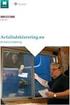 Brukerveiledning for Forsikring og Pensjonskasser-rapportering via Altinn Dette dokumentet er ment som et hjelpemiddel for innsending av rapporter via Altinn. Rettighet For å fylle ut dette skjemaet trenger
Brukerveiledning for Forsikring og Pensjonskasser-rapportering via Altinn Dette dokumentet er ment som et hjelpemiddel for innsending av rapporter via Altinn. Rettighet For å fylle ut dette skjemaet trenger
Oppgradering/installasjon av nye versjoner av ISY Park
 Oppgradering/installasjon av nye versjoner av ISY Park Versjon 7.6.6 ISY Park klient og database Databasemodell, roller, rettigheter og data i ISY Park oppdateres via administrasjonsmodul i ISY Park. Det
Oppgradering/installasjon av nye versjoner av ISY Park Versjon 7.6.6 ISY Park klient og database Databasemodell, roller, rettigheter og data i ISY Park oppdateres via administrasjonsmodul i ISY Park. Det
Tilkobling og Triggere
 Tilkobling og Triggere Lars Vidar Magnusson October 12, 2011 Lars Vidar Magnusson () Forelesning i DAS 11.10.2011 October 12, 2011 1 / 25 Tilkobling med PHP PHP bruker databasespesifike moduler til å koble
Tilkobling og Triggere Lars Vidar Magnusson October 12, 2011 Lars Vidar Magnusson () Forelesning i DAS 11.10.2011 October 12, 2011 1 / 25 Tilkobling med PHP PHP bruker databasespesifike moduler til å koble
1. SQL datadefinisjon og manipulering
 Avdeling for informatikk og e-læring, Høgskolen i Sør-Trøndelag SQL datadefinisjon og manipulering Tore Mallaug 7.10.2008 Lærestoffet er utviklet for faget Databaser 1. SQL datadefinisjon og manipulering
Avdeling for informatikk og e-læring, Høgskolen i Sør-Trøndelag SQL datadefinisjon og manipulering Tore Mallaug 7.10.2008 Lærestoffet er utviklet for faget Databaser 1. SQL datadefinisjon og manipulering
Datamodellering og databaser SQL, del 2
 http://www.aitel.hist.no/fag/_dmdb/ SQL, del 2 Eksempelbase side 2 Virtuelle tabeller (views) side 3-6 NULL-verdier side 7-14 UPDATE-setningen side 15-16 INSERT-setningen side 17 DELETE-setningen side
http://www.aitel.hist.no/fag/_dmdb/ SQL, del 2 Eksempelbase side 2 Virtuelle tabeller (views) side 3-6 NULL-verdier side 7-14 UPDATE-setningen side 15-16 INSERT-setningen side 17 DELETE-setningen side
Brukerdokumentasjon for registrering og rapportering beredskapsutstyr hos Post og Teletilsynet
 Brukerdokumentasjon for registrering og rapportering beredskapsutstyr hos Post og Teletilsynet Innholdsfortegnelse Innlogging...3 Forside...4 Menyen...4 Oversikt over utstyret...5 Rediger utstyr...6 Opprett
Brukerdokumentasjon for registrering og rapportering beredskapsutstyr hos Post og Teletilsynet Innholdsfortegnelse Innlogging...3 Forside...4 Menyen...4 Oversikt over utstyret...5 Rediger utstyr...6 Opprett
Rapportmodulen i Extensor 05
 Rapportmodulen i Extensor 05 [Oppdatert 13.6.2012 av Daniel Gjestvang] Extensor 05 inneholder egen rapporteringsmodul som muliggjør at virksomheten kan lage sine egne rapporter ut fra alle registrerte
Rapportmodulen i Extensor 05 [Oppdatert 13.6.2012 av Daniel Gjestvang] Extensor 05 inneholder egen rapporteringsmodul som muliggjør at virksomheten kan lage sine egne rapporter ut fra alle registrerte
minipos minipos Innhold
 minipos Innhold Forord... 2 Oppstart... 2 Registrere varelinjer... 3 Endre antall, pris, eller varerabatt på en vare... 4 Endre pris... 4 Gi varerabatt... 5 Slette en varelinje... 5 Kundereferanse... 6
minipos Innhold Forord... 2 Oppstart... 2 Registrere varelinjer... 3 Endre antall, pris, eller varerabatt på en vare... 4 Endre pris... 4 Gi varerabatt... 5 Slette en varelinje... 5 Kundereferanse... 6
Angi brukernavn i feltet Bruker. En bruker har samme identitet som i Windows. Brukeren vil definere påloggingens adgang til systemet.
 Visma Avendo Lønn Opprette firma Før du tar i bruk Visma Avendo Lønn må du opprette et firma. Du oppretter nytt firma fra menylinjen under Fil Skift firma Nytt firma. Menyvalget fører til følgende skjermbilde:
Visma Avendo Lønn Opprette firma Før du tar i bruk Visma Avendo Lønn må du opprette et firma. Du oppretter nytt firma fra menylinjen under Fil Skift firma Nytt firma. Menyvalget fører til følgende skjermbilde:
(brukermanualen vil oppdateres ved behov. Sjekk at du har siste versjon)
 Logg inn og start KLF effektivitetskontrollen (brukermanualen vil oppdateres ved behov. Sjekk at du har siste versjon) Du logger deg inn i systemet via www.kjottbransjen.no, der det står en link til høyre,
Logg inn og start KLF effektivitetskontrollen (brukermanualen vil oppdateres ved behov. Sjekk at du har siste versjon) Du logger deg inn i systemet via www.kjottbransjen.no, der det står en link til høyre,
Opprydding og Vedlikehold av Windows
 Opprydding og Vedlikehold av Windows Innledning Hvis du synes at PC en går tregt kan det være på sin plass med en diskopprydding. Windows selv og de fleste programmer som arbeider under Windows benytter
Opprydding og Vedlikehold av Windows Innledning Hvis du synes at PC en går tregt kan det være på sin plass med en diskopprydding. Windows selv og de fleste programmer som arbeider under Windows benytter
Manual Import/eksport
 Manual Import/eksport Import fra Excel Eksport til TSM Eksport til Excel Eksport til fil Rev. 14.9 Manual import/eksport Innhold Klargjøring av Excel filen for import til MicroBuild.... 3 Import i MicroBuild...
Manual Import/eksport Import fra Excel Eksport til TSM Eksport til Excel Eksport til fil Rev. 14.9 Manual import/eksport Innhold Klargjøring av Excel filen for import til MicroBuild.... 3 Import i MicroBuild...
Huldt & Lillevik Ansattportal 2013-04-30. Ansattportal. Versjon 2013.2
 Ansattportal Versjon 2013.2 Innhold 1 Oppdatere til 2013.2... 2 2 Aktivere Microsoft.Net Rammeverk 4.0... 5 3 Ansattportalen kompatibel med flere nettlesere... 7 4 Timer Registrere pr uke... 7 5 Ny adgangsprofil
Ansattportal Versjon 2013.2 Innhold 1 Oppdatere til 2013.2... 2 2 Aktivere Microsoft.Net Rammeverk 4.0... 5 3 Ansattportalen kompatibel med flere nettlesere... 7 4 Timer Registrere pr uke... 7 5 Ny adgangsprofil
Workflow Avslutning av regnskapsåret og overgang til nytt budsjettår (Rollover ledgers og rollover PO lines)
 Workflow Avslutning av regnskapsåret og overgang til nytt budsjettår (Rollover ledgers og rollover PO lines) Dato: 2015-04-29 Denne veiledninga beskriver hvordan du avslutter et regnskapsår, åpner et nytt
Workflow Avslutning av regnskapsåret og overgang til nytt budsjettår (Rollover ledgers og rollover PO lines) Dato: 2015-04-29 Denne veiledninga beskriver hvordan du avslutter et regnskapsår, åpner et nytt
BLISSTAVLE for Rolltalk Designer. Veiledning
 BLISSTAVLE for Rolltalk Designer Veiledning Innhold Installasjon av Blisstavla... 3 Blisstavla forside... 3 Teste programmet... 3 Lage en snarvei til programmet fra skrivebordet... 4 Blisstavla med ordforslag...
BLISSTAVLE for Rolltalk Designer Veiledning Innhold Installasjon av Blisstavla... 3 Blisstavla forside... 3 Teste programmet... 3 Lage en snarvei til programmet fra skrivebordet... 4 Blisstavla med ordforslag...
1. Opprett betalinger uten bruk av mappe 2. Opprett betalinger med bruk av mappe
 Slik betaler du Du får her en kort beskrivelse av hvordan du oppretter og godkjenner en betaling i Business Online. En betaling kan opprettes på 2 måter. 1. Opprett betalinger uten bruk av mappe 2. Opprett
Slik betaler du Du får her en kort beskrivelse av hvordan du oppretter og godkjenner en betaling i Business Online. En betaling kan opprettes på 2 måter. 1. Opprett betalinger uten bruk av mappe 2. Opprett
Endelig!! WEB påmelding og betaling i DogWeb-Arra, utstilling!
 DogWeb Arra NKKs system for arrangører! Endelig!! WEB påmelding og betaling i DogWeb-Arra, utstilling! Innhold Hvordan begynne å bruke elektronisk påmelding!... 3 Sjekke priser, klasser i DogWeb-Arra....
DogWeb Arra NKKs system for arrangører! Endelig!! WEB påmelding og betaling i DogWeb-Arra, utstilling! Innhold Hvordan begynne å bruke elektronisk påmelding!... 3 Sjekke priser, klasser i DogWeb-Arra....
Brukerveiledning for ORBOF-rapportering via Altinn
 Brukerveiledning for ORBOF-rapportering via Altinn Dette dokumentet er ment som et hjelpemiddel for innsending av rapporter via Altinn. Rettighet For å fylle ut dette skjemaet trenger du Altinn-rollen
Brukerveiledning for ORBOF-rapportering via Altinn Dette dokumentet er ment som et hjelpemiddel for innsending av rapporter via Altinn. Rettighet For å fylle ut dette skjemaet trenger du Altinn-rollen
Generell brukerveiledning for Elevportalen
 Generell brukerveiledning for Elevportalen Denne elevportalen er best egnet i nettleseren Internett Explorer. Dersom du opplever kompatibilitets-problemer kan det skyldes at du bruker en annen nettleser.
Generell brukerveiledning for Elevportalen Denne elevportalen er best egnet i nettleseren Internett Explorer. Dersom du opplever kompatibilitets-problemer kan det skyldes at du bruker en annen nettleser.
Manual MicroBuild.no Engineering 24082012
 24082012 Innholdsfortegnelse: 1. Registrering som bruker 2. Opprette prosjekt og åpne prosjekt 3. Legge til brukere i et prosjekt 4. Brukerinnstillinger 5. Designe skjermbilde - Fjerne og legge til strukturer
24082012 Innholdsfortegnelse: 1. Registrering som bruker 2. Opprette prosjekt og åpne prosjekt 3. Legge til brukere i et prosjekt 4. Brukerinnstillinger 5. Designe skjermbilde - Fjerne og legge til strukturer
Brukerveiledning e-postsystem
 1 Brukerveiledning e-postsystem Innholdsfortegnelse Pålogging:....... 2 Opprette e-post:..... 4 Vedlegg:.... 4 Kalender:... 7 Visning: 7 Ny avtale:.... 7 Invitere deltakere:.... 9 Bytte passord på konto
1 Brukerveiledning e-postsystem Innholdsfortegnelse Pålogging:....... 2 Opprette e-post:..... 4 Vedlegg:.... 4 Kalender:... 7 Visning: 7 Ny avtale:.... 7 Invitere deltakere:.... 9 Bytte passord på konto
Årsoppgjør. Avslutte regnskapsår:
 Årsoppgjør Dette er en beskrivelse av hvordan du foretar årsavslutning i Visma Avendo Økonomi. Avdelinger følger firmaets regnskapsår og avsluttes samtidig som du foretar årsavslutning i regnskapet. Du
Årsoppgjør Dette er en beskrivelse av hvordan du foretar årsavslutning i Visma Avendo Økonomi. Avdelinger følger firmaets regnskapsår og avsluttes samtidig som du foretar årsavslutning i regnskapet. Du
PENSJONSKASSENES OFFENTLIGE REGNSKAPS- OG TILSYNSRAPPORTERING PORT FEILKONTROLLER I REGNEARKSMALEN OG VED MOTTAK
 Statistisk sentralbyrå Pensjonskasser 15. januar 2016 Gjelder f.o.m. årsrapporteringen for 2015 PENSJONSKASSENES OFFENTLIGE REGNSKAPS- OG TILSYNSRAPPORTERING PORT FEILKONTROLLER I REGNEARKSMALEN OG VED
Statistisk sentralbyrå Pensjonskasser 15. januar 2016 Gjelder f.o.m. årsrapporteringen for 2015 PENSJONSKASSENES OFFENTLIGE REGNSKAPS- OG TILSYNSRAPPORTERING PORT FEILKONTROLLER I REGNEARKSMALEN OG VED
Agresso for budsjettansvarlige Intern veiledning
 2015 Agresso for budsjettansvarlige Intern veiledning Dokumentet gir en kort innføring i hvordan få frem regnskapsrapporter og bruk av enkel spørring. Oppdatert 04.03.2015. Jørn Johannessen Seksjon for
2015 Agresso for budsjettansvarlige Intern veiledning Dokumentet gir en kort innføring i hvordan få frem regnskapsrapporter og bruk av enkel spørring. Oppdatert 04.03.2015. Jørn Johannessen Seksjon for
Radix en enkel innføring
 Radix en enkel innføring Dette er en enkel oppskrift på den mest vanlige bruken av Radix. 1 Utgangspunkt: Du har laget en video som du vil dele med dine studenter i Fronter. Du kan da bruke Radix som lagrings-
Radix en enkel innføring Dette er en enkel oppskrift på den mest vanlige bruken av Radix. 1 Utgangspunkt: Du har laget en video som du vil dele med dine studenter i Fronter. Du kan da bruke Radix som lagrings-
BIM2Share Extended Workspace Brukerveiledning
 side 1/47 BIM2Share Extended Workspace Brukerveiledning BIM2Share Extended Workspace Innholdsfortegnelse 1 Logg inn... 2 2 Aktivere prosjekt... 2 2.1 Angi prosjektets plassering... 3 3 Mapper og filer...
side 1/47 BIM2Share Extended Workspace Brukerveiledning BIM2Share Extended Workspace Innholdsfortegnelse 1 Logg inn... 2 2 Aktivere prosjekt... 2 2.1 Angi prosjektets plassering... 3 3 Mapper og filer...
Brukermanual for Mamut Tromsøstudentenes Idrettslag. Hjelpedokument for kasserere i undergruppene. Redigert av Marte Collin 28.01.
 Brukermanual for Mamut Tromsøstudentenes Idrettslag Hjelpedokument for kasserere i undergruppene Redigert av Marte Collin 28.01.2010 Opprettet av Marte Collin 02.02.2009 2 1.0 INNLEDNING 3 2.0 HUSKELISTE
Brukermanual for Mamut Tromsøstudentenes Idrettslag Hjelpedokument for kasserere i undergruppene Redigert av Marte Collin 28.01.2010 Opprettet av Marte Collin 02.02.2009 2 1.0 INNLEDNING 3 2.0 HUSKELISTE
SKY.FGDO.no. Brukerhåndbok for SKY lagringsløsning V1.2. Embetsmenn i Storlosje/Grunnlosje
 SKY.FGDO.no Brukerhåndbok for SKY lagringsløsning V1.2 Embetsmenn i Storlosje/Grunnlosje Innhold: Retningslinjer for bruk av FGDO SKY lagrings system... 2 Logg deg på... 3 Hovedbildet... 4 Knapper og innstillinger...
SKY.FGDO.no Brukerhåndbok for SKY lagringsløsning V1.2 Embetsmenn i Storlosje/Grunnlosje Innhold: Retningslinjer for bruk av FGDO SKY lagrings system... 2 Logg deg på... 3 Hovedbildet... 4 Knapper og innstillinger...
Brukerdokumentasjon for Administrator og andre brukere fra PT
 Brukerdokumentasjon for Administrator og andre brukere fra PT Innholdsfortegnelse Innlogging...3 Forside...4 Menyen...4 Oversikt over utstyret...6 Rediger utstyr...7 Opprett nytt utstyr...9 Søk etter utstyr...
Brukerdokumentasjon for Administrator og andre brukere fra PT Innholdsfortegnelse Innlogging...3 Forside...4 Menyen...4 Oversikt over utstyret...6 Rediger utstyr...7 Opprett nytt utstyr...9 Søk etter utstyr...
Communicate SymWriter: R4. Bruke handlinger
 Communicate SymWriter: R4. Bruke handlinger Du har allerede sett Rediger cellehandlinger dialogen i bruk. Denne delen gir en oversikt over de handlingene som er tilgjengelige. Innhold R4.1 Grunnleggende
Communicate SymWriter: R4. Bruke handlinger Du har allerede sett Rediger cellehandlinger dialogen i bruk. Denne delen gir en oversikt over de handlingene som er tilgjengelige. Innhold R4.1 Grunnleggende
Brukermanual. System for oversiktslister. Entreprenører
 Brukermanual System for oversiktslister Entreprenører Endringslogg: Versjon Nytt I versjon Endret av Endret dato Godkjent v2007-06-25 versjonnr i bunntekst ank@nois.no 25.06.2007 v2007-06-26 Lagt til endringslogg
Brukermanual System for oversiktslister Entreprenører Endringslogg: Versjon Nytt I versjon Endret av Endret dato Godkjent v2007-06-25 versjonnr i bunntekst ank@nois.no 25.06.2007 v2007-06-26 Lagt til endringslogg
Brukerveiledning for Statistikkbanken
 Statistikkbanken Brukerveiledning 2010 Brukerveiledning for Statistikkbanken 1. Hvordan finne Statistikkbanken?... 2 2. Navigering i Statistikkbanken... 3 3. Søk etter statistikk... 4 4. Velg variabler
Statistikkbanken Brukerveiledning 2010 Brukerveiledning for Statistikkbanken 1. Hvordan finne Statistikkbanken?... 2 2. Navigering i Statistikkbanken... 3 3. Søk etter statistikk... 4 4. Velg variabler
Hvordan levere en video på en oppgave
 Hvordan levere en video på en oppgave Mediasite (MS) er HSN sin videoløsning og er integrert i Canvas. Du finner tjenesten i emnet under knappen «My Mediasite» - du kommer til MS kun via denne knappen,
Hvordan levere en video på en oppgave Mediasite (MS) er HSN sin videoløsning og er integrert i Canvas. Du finner tjenesten i emnet under knappen «My Mediasite» - du kommer til MS kun via denne knappen,
Budsjettmodul Agresso Planlegger
 Budsjettmodul Agresso Planlegger Brukerveiledning Gjelder fra: 09.03.11 Innholdsfortegnelse 1 INNLEDNING... 2 2 BUDSJETTPROSESSEN I AGRESSO... 3 3 GENERELT... 4 3.1 FUNKSJONSKNAPPER... 4 4 DETALJERING
Budsjettmodul Agresso Planlegger Brukerveiledning Gjelder fra: 09.03.11 Innholdsfortegnelse 1 INNLEDNING... 2 2 BUDSJETTPROSESSEN I AGRESSO... 3 3 GENERELT... 4 3.1 FUNKSJONSKNAPPER... 4 4 DETALJERING
Telsys e-post Brukermanual
 Telsys Telsys e-post Brukermanual For domeneadministratorere Telsys 06.08.2009 Telsys AS Side 1 Innhold Generelt... 3 Informasjon... 3 Logge inn i administrasjonssystemet... 3 Logge ut av administrasjonssystemet...
Telsys Telsys e-post Brukermanual For domeneadministratorere Telsys 06.08.2009 Telsys AS Side 1 Innhold Generelt... 3 Informasjon... 3 Logge inn i administrasjonssystemet... 3 Logge ut av administrasjonssystemet...
Brukerveiledning Visma Bizweb i Visma Global
 Brukerveiledning Visma Bizweb i Visma Global Versjon 2.1 (gjelder versjon 7.50 eller nyere av Visma Global) 16.09.2011 Innholdsfortegnelse Brukerveiledning Visma Bizweb i Visma Global... 3 Hvordan sette
Brukerveiledning Visma Bizweb i Visma Global Versjon 2.1 (gjelder versjon 7.50 eller nyere av Visma Global) 16.09.2011 Innholdsfortegnelse Brukerveiledning Visma Bizweb i Visma Global... 3 Hvordan sette
som blanker skjermen (clear screen). Du får en oversikt over alle kommandoene ved å skrive,
 1. Last ned og installer XAMPP. 2. Sjekk at alt fungerer. 3. MySQL. Vi begynner med databaseserveren, MySQL. Gå til DOS klarmelding eller ledetekst (finnes under tilbehør på startmenyen om du ikke som
1. Last ned og installer XAMPP. 2. Sjekk at alt fungerer. 3. MySQL. Vi begynner med databaseserveren, MySQL. Gå til DOS klarmelding eller ledetekst (finnes under tilbehør på startmenyen om du ikke som
Administrere brukere og tildeling av rettigheter
 Oppad skole Administrere brukere og tildeling av rettigheter OPPAD AS - Oterveien 11 N-2201 KONGSVINGER Tlf 92 42 52 00- www.oppad.no Innholdsfortegnelse: Administrasjon av brukere og rettigheter i Oppad....
Oppad skole Administrere brukere og tildeling av rettigheter OPPAD AS - Oterveien 11 N-2201 KONGSVINGER Tlf 92 42 52 00- www.oppad.no Innholdsfortegnelse: Administrasjon av brukere og rettigheter i Oppad....
6105 Windows Server og datanett
 6105 Windows Server og datanett med Windows Server Backup I denne øvingen skal du ta sikkerhetskopi (backup) av data på Windows tjenermaskinen. Etterpå skal du gjøre tilbakelegging (recovery) av data fra
6105 Windows Server og datanett med Windows Server Backup I denne øvingen skal du ta sikkerhetskopi (backup) av data på Windows tjenermaskinen. Etterpå skal du gjøre tilbakelegging (recovery) av data fra
